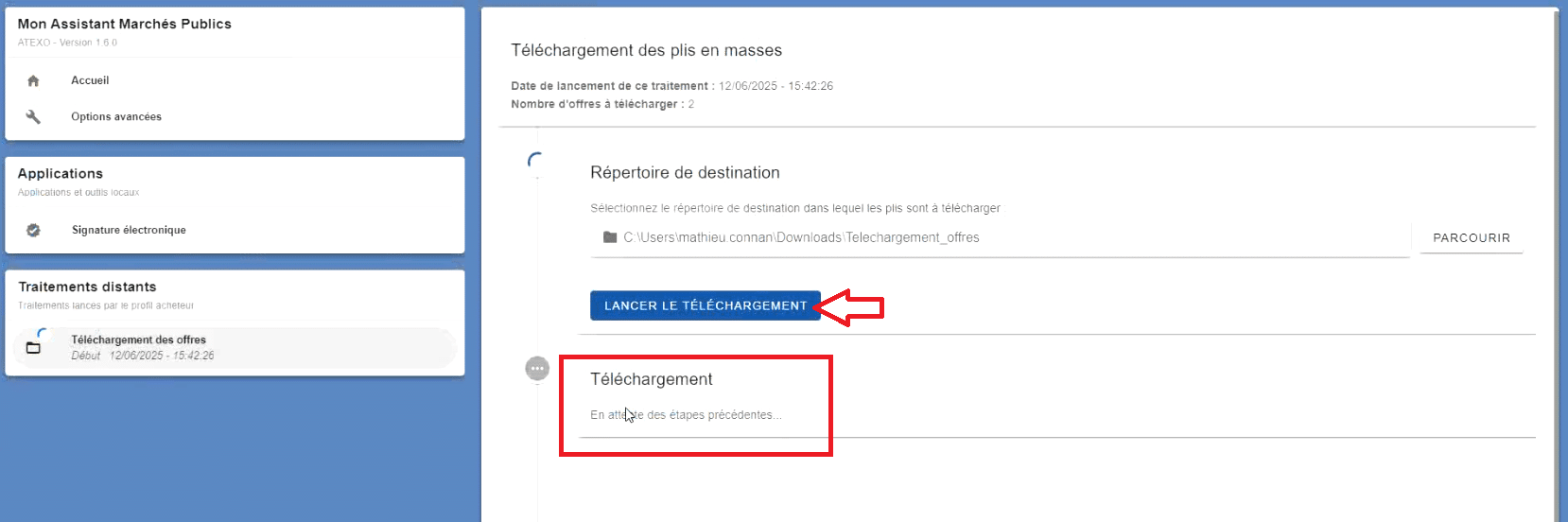[SDM – PASSATION] Ouverture des plis en lot
Ce tutoriel, dédié aux acheteurs publics, explique comment gérer l’étape d’ouverture des plis en lot sur la plateforme Mégalis.
Une fois que la DLRO (Délais de réception des candidatures et des offres) de votre consultation est passée, les entreprises ne peuvent plus déposer leurs offres ou poser des questions. Votre marché passe donc à l’étape Ouverture et Analyse, l’étape qui concerne l’ouverture des plis et l’analyse des offres. Cette étape est celle qui précède l’étape Décision.
Avec la refonte de cette étape, nous vous proposons des tutoriels vidéo pour vous accompagner :
Scénario 1 : Utilisation « basique » de l’étape Ouverture et Analyse
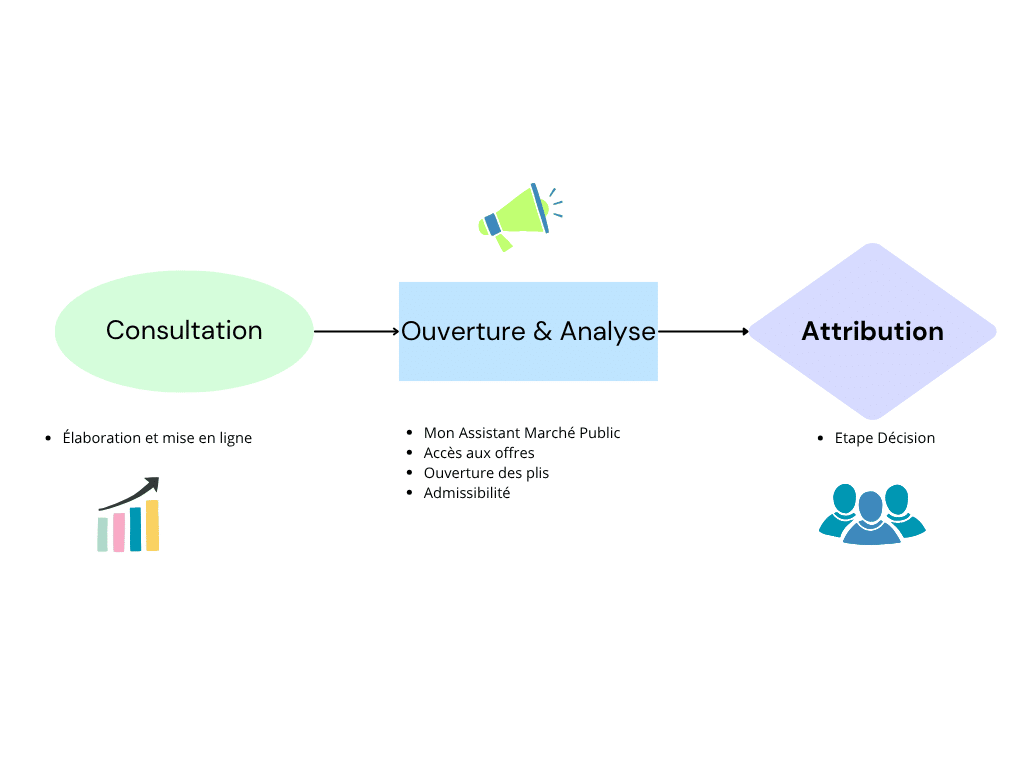
Scénario 2 : Utilisation « avancée » de l’étape Ouverture et Analyse
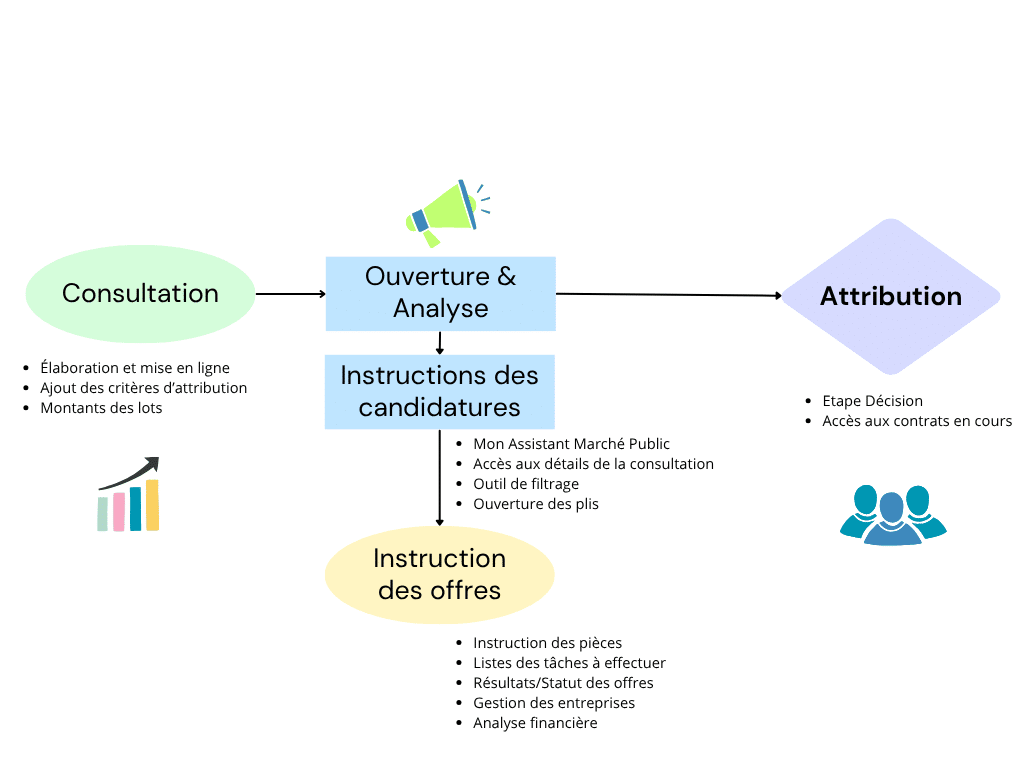
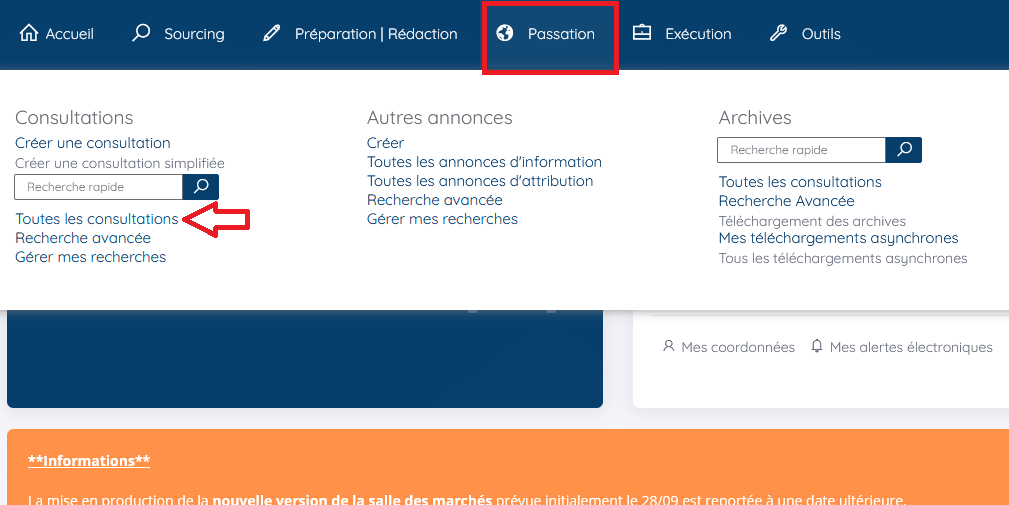
Lorsque vous êtes sur l’accueil de la salle des marchés, cliquez sur « Passation », puis sur « Toutes les consultations ».

Votre consultation est à l’étape « OA » (Ouverture et Analyse) ce qui signifie que la date et l’heure limite de remise des plis est passée.
Pour accéder aux offres, cliquez sur le bouton « Accès aux réponses ».
Lorsque vous êtes à l’étape Ouverture & Analyse, vous pouvez accéder aux détails de la consultation (1), utiliser l’outil de recherche (2) pour retrouver rapidement des offres, et ouvrir les plis (3).
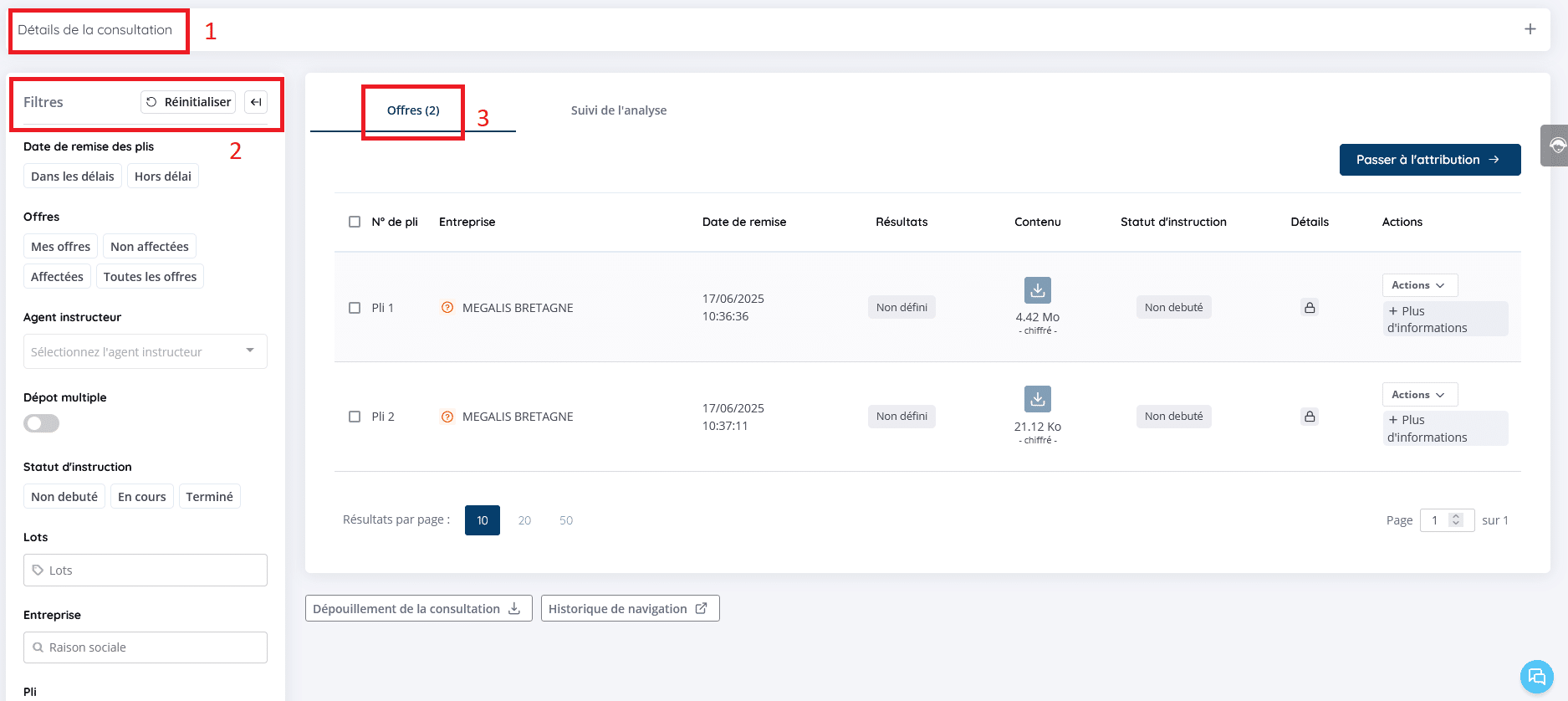
Les plis, déposés dans les temps, sont visibles avec leur date de remise et sont au statut « Non débuté ». Pour ouvrir vos plis, cliquez sur le bouton « Actions » et le menu déroulant vous proposera d' »ouvrir en ligne », d' »ouvrir hors ligne » ou de « refuser l’enveloppe ».
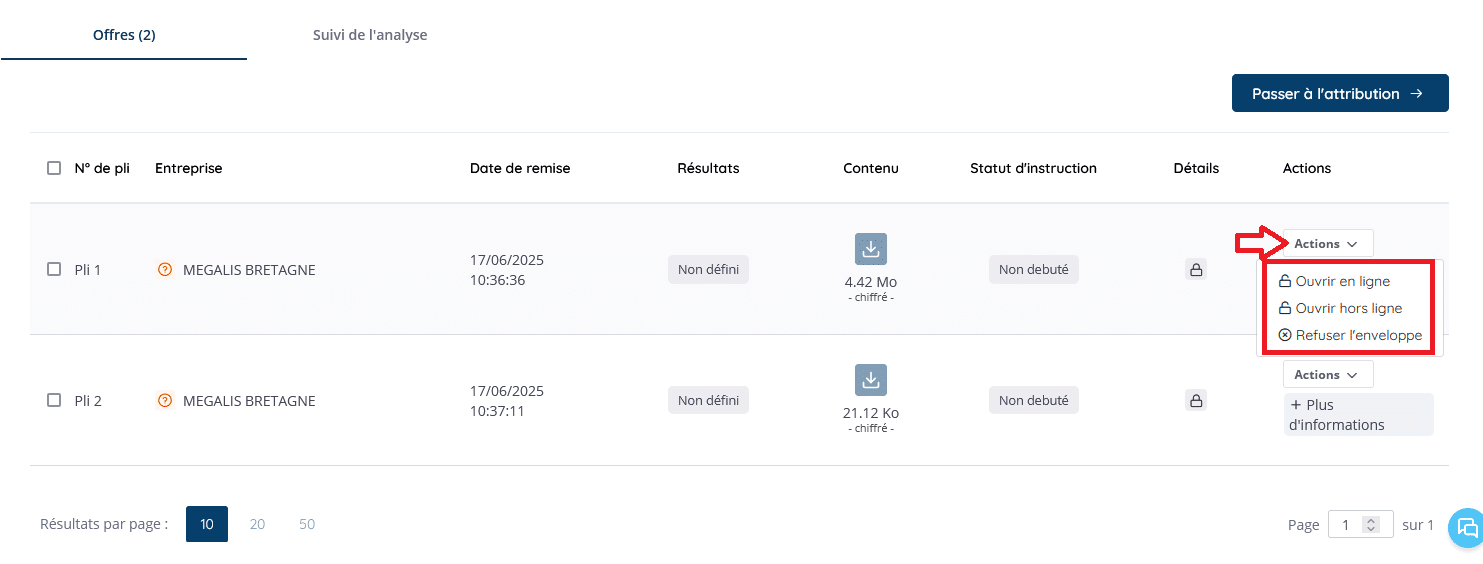
Vous pouvez également ouvrir les plis en lots, c’est à dire de manière groupée. Pour cela, cochez l’ensemble des plis disponibles et cliquez sur le bouton « Actions » et le menu déroulant vous proposera d’ouvrir en ligne les plis.

Les plis sont désormais ouverts. Vous observerez des changements dans l’interface : le contenu des plis est désormais téléchargeable et le logo sous « Détails » est passé à « déverrouillé ».
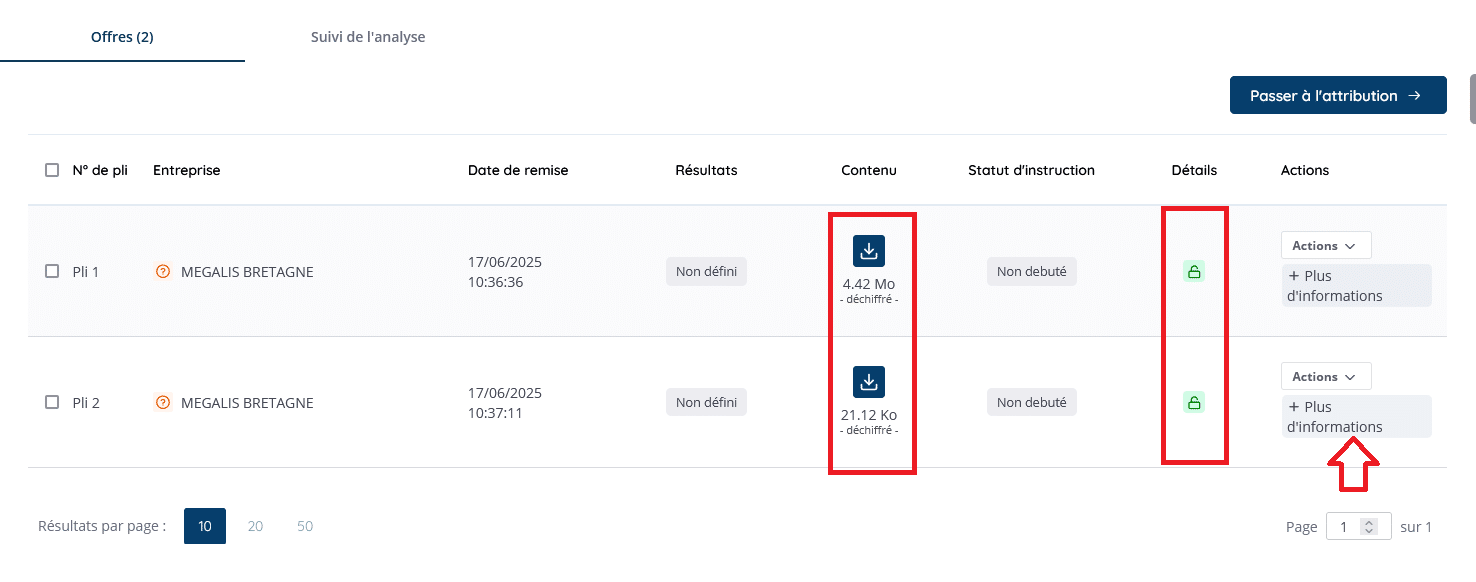
En cliquant sur « + Plus d’informations », vous pourrez avoir accès à l’ensemble des informations du pli (statut du pli, informations du candidats…)
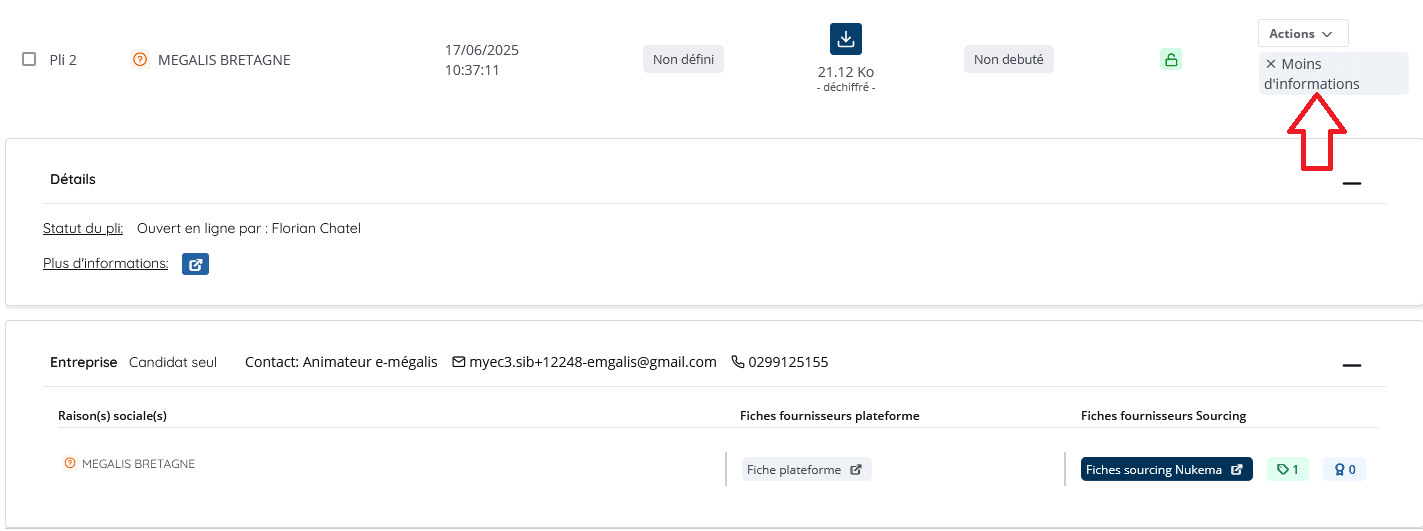
Une fois, les contenus téléchargés, ils seront disponibles à la consultation en format ZIP sur votre ordinateur.

Mon Assistant Marché Public est un logiciel gratuit, qui vous permet de signer vos documents mais aussi d’ouvrir vos plis en lots.
Pour le télécharger, suivez ce lien : https://ressources.local-trust.com/telechargements/mon-assistant-marche-public.exe
Lorsque Mon Assistant Marché Public n’est pas actif sur votre appareil, il apparait en rouge lorsque vous arrivez sur l’étape « Ouverture et Analyse ».
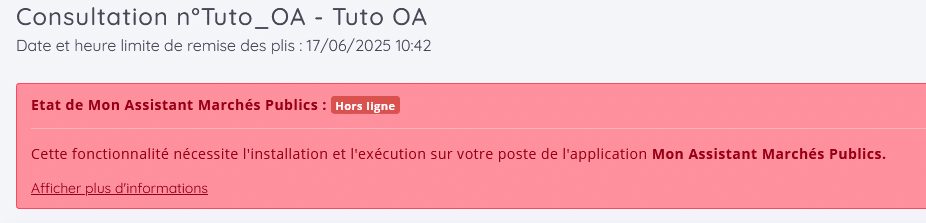
Quand il est actif, il apparait en vert.
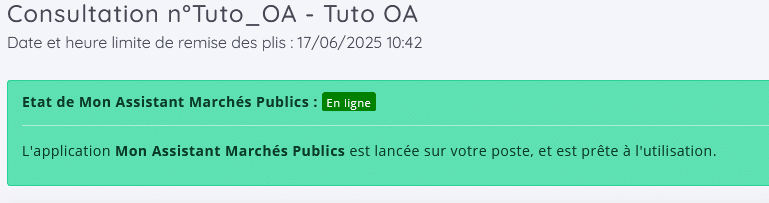
Pour télécharger les plis en lots, cochez l’ensemble des plis disponible, cliquez sur le bouton « Actions » et dans le menu déroulant, sélectionnez « Télécharger les contenus ».
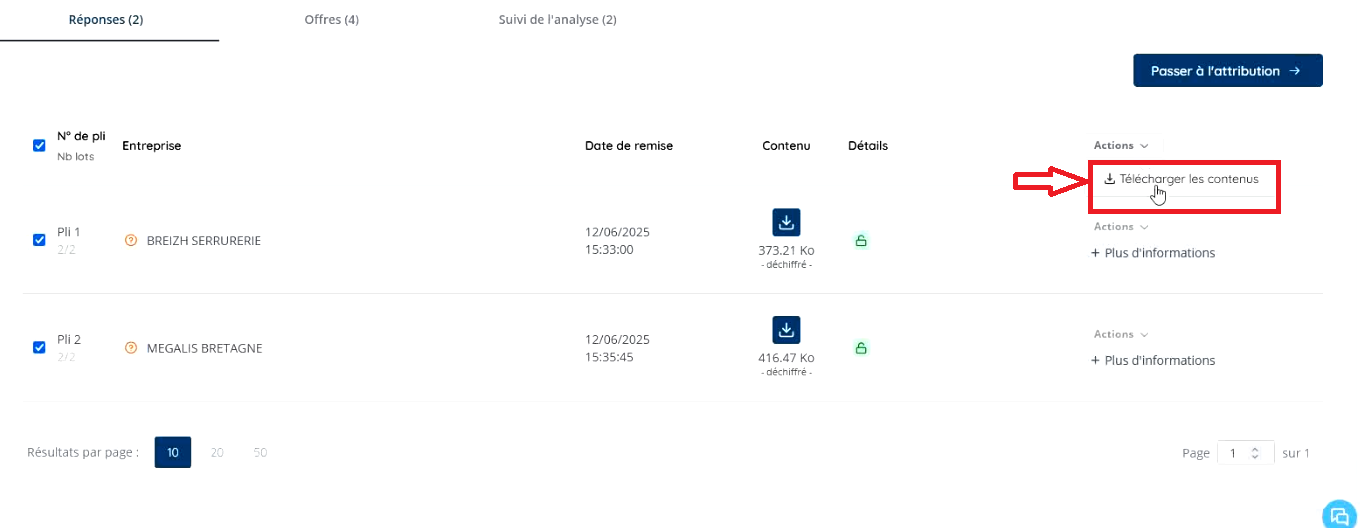
Cette action ouvrira automatiquement Mon assistant Marché Public. Avant de télécharger les plis en masses, choisissez un répertoire de destination où vous pourrez retrouver les contenus sur votre ordinateur.

Une fois toutes les étapes remplies, vous pouvez lancer le téléchargement des contenus.